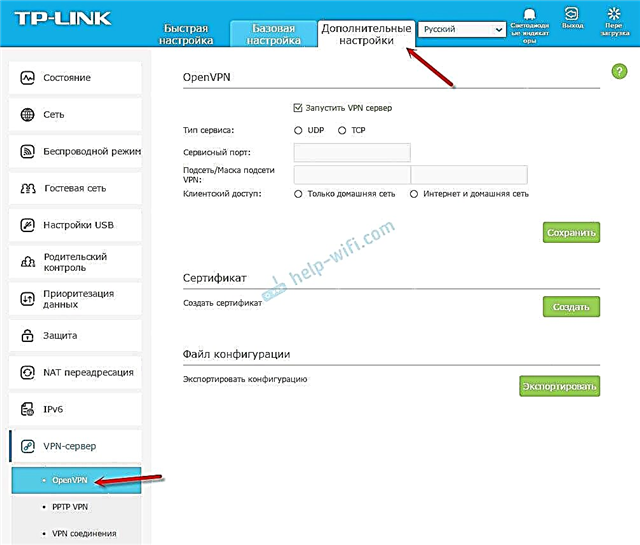I dag skal vi konfigurere TP-LINK Archer C7 Dual Band Router. Hvis du allerede har kjøpt denne ruteren, og vil koble til og konfigurere den raskere, fortsett til neste underoverskrift. Og jeg vil skrive noen flere ord om denne ruteren for de som bare velger en ruter og tenker på å kjøpe en Archer C7-modell.
TP-LINK Archer C7 er en utmerket rutermodell for et privat hus, en leilighet og til og med et kontor. Når du har mange forskjellige enheter, vil du spille online spill, se videoer osv. Uten problemer. Og samtidig vet du ikke hvilken konstant internettforbindelse som faller, pingfall, hastighetsfall osv.

Dette er en kraftig ruter, som har alle de moderne sjetongene som jeg så ofte husket i artikkelen tips for å velge en Wi-Fi-ruter til ditt hjem eller leilighet. Nemlig: støtte for Wi-Fi 5 GHz (802.11ac), og to USB-porter. Denne ruteren vil være relevant i lang tid. Prisen for en slik funksjonalitet er ganske bra. Litt over hundre dollar.
Siden vi her har instruksjoner for å sette opp Archer C7 (AC1750), og ikke en gjennomgang og beskrivelse av tekniske egenskaper, så vil jeg skrive mer detaljert informasjon om denne modellen på en egen side. Og nå skal vi håndtere å koble til denne ruteren, og konfigurere den.
Jeg har TP-LINK Archer C7 hardware v2. Jeg installerte den nyeste firmware, av en eller annen grunn trodde jeg at det ville være et nytt, blå kontrollpanel. Men nei, det var grønt. Det ser ut til at den nye siden med innstillinger kommer fra den tredje maskinvareversjonen. La oss vurdere å konfigurere den gamle versjonen av nettgrensesnittet. Hvis du har en ny firmware, se for eksempel installasjonsinstruksjonene for TP-LINK Archer C8.
Hvis du vil konfigurere ruteren via Wi-FI fra en mobil enhet (nettbrett), anbefaler jeg deg å gjøre det gjennom TP-LINK Tether-appen. Inkludert er også en CD med et verktøy for raskt oppsett. Slik konfigurerer du ruteren din fra disk.
Hvordan koble til TP-LINK Archer C7 router?
Det er nok å koble strømadapteren, koble Internett til WAN-porten (den er blå og signert Ethernet) og bruke kabelen som du finner i settet for å koble ruteren til datamaskinen. Det skal se ut slik:

Vi slår på strømmen til ruteren, og fra datamaskinen vi er koblet til, må du gå til innstillingene. Du kan også koble til ruteren via Wi-Fi-nettverk. All fabrikkinformasjon (navn på Wi-Fi-nettverk, passord for Wi-Fi, adresse for inntasting av innstillinger, standard brukernavn og passord) er angitt på bunnen av ruteren, på et klistremerke.

Vi åpner hvilken som helst nettleser og går til adressentplinklogin.net (192.168.0.1 fungerer også). Skriv inn brukernavn og passord. Som standard er dette admin og admin.

Ruterinnstillingene åpnes, hvor vi kan angi alle nødvendige parametere. Sett opp internett og Wi-Fi-nettverk.
Sette opp TP-LINK Archer C7
Det viktigste for oss er å sette opp Internett, sette opp et Wi-Fi-nettverk og sette et passord. Dette kan gjøres på forskjellige faner i kontrollpanelet. Eller du kan bruke hurtigoppsettveiviseren. Som vi skal gjøre.
Gå til "Hurtigoppsett" -fanen til venstre, og klikk på "Neste" -knappen.

Oppmerksomhet nå! Hvis du umiddelbart ser et vindu med Wi-Fi-innstillinger, betyr det at Internett-tilkoblingen ble konfigurert automatisk (mest sannsynlig har du en "Dynamic IP" -forbindelse). Bare bla nedover siden litt og fortsett med det trådløse oppsettet.
Men sannsynligvis må du angi parametere for å koble til en Internett-leverandør. Den første måten er å velge land, region og Internett-leverandør fra listen (dette alternativet er kanskje ikke tilgjengelig på eldre firmwareversjoner). Hvis du ikke finner leverandøren din, merker du av i boksen ved siden av "Jeg fant ikke passende innstillinger". Og klikk "Neste".

Du må velge hvilken type tilkobling Internett-leverandøren bruker (Dynamisk IP-adresse, Statisk IP-adresse, PPPoE, L2TP, PPTP). Hvis du ikke vet det, er det bedre å sjekke med leverandørens støtte. Du kan også se på den offisielle nettsiden, eller se i tilkoblingsavtalen. Nødvendige data for tilkobling må også angis der: brukernavn, passord (hvis det er behov for det).
Hvis du velger "Dynamisk IP", trenger du bare å spesifisere om det er en binding etter MAC-adresse eller ikke. I så fall kloner vi MAC-adressen fra datamaskinen. Hvis ikke, vil Internett fungere umiddelbart.
Jeg valgte for eksempel PPPoE. Klikk på "Neste" og fortsett med konfigurasjonen.

Det vises et vindu der du må angi et brukernavn og passord (gitt av leverandøren). Og hvis du har L2TP eller PPTP, må du også spesifisere serveren. Klikk "Neste".

Hvis alt er riktig, vises et vindu med Wi-Fi-nettverksinnstillinger. Mer presist vinduet der du må velge hvilken frekvens du vil bruke Wi-Fi-nettverket. Bare 2,4 GHz eller 5 GHz kan velges. Eller bruk begge områdene samtidig. Velg ønsket element og klikk "Neste". Jeg valgte "Samtidig 2,4 GHz og 5 GHz (802.11a / b / g / n / ac)". Dette betyr at ruteren vil kringkaste to Wi-Fi-nettverk med forskjellige frekvenser.

Deretter vises et vindu der du trenger å angi et navn for Wi-Fi-nettverket, velg din region og spesifiser passordet som skal brukes til å koble til Wi-Fi. Hvis du valgte "2,4 GHz og 5 GHz", vil to vinduer vises, for hver frekvens separat.

Vel, sette opp et trådløst nettverk på 5 GHz.

Vi ser et vindu med en melding om at installasjonen er fullført og Internett fungerer. Klikk på "Start på nytt" -knappen.

Internett fungerer gjennom ruteren, navnet på Wi-Fi-nettverket ble endret, passordet ble satt. Det er alle innstillingene. Jeg anbefaler deg også å endre fabrikkpassordadministratoren, som brukes til å beskytte ruteren.
Sette opp et 5 GHz Wi-Fi-nettverk på en Archer C7 (AC1750) -ruter
Siden denne ruteren er dual-band, kan den kringkaste to Wi-Fi-nettverk med forskjellige frekvenser: 2,4 GHz og 5 GHz. Hvis du for eksempel bare har slått på en frekvens under innstillingsprosessen, men du trenger to, eller omvendt, kan alt dette endres i innstillingene. Du kan også endre nettverksnavnet og passordet for hvert nettverk (på hver frekvens).
Gå til fanen "Velg driftsfrekvens" på kontrollpanelet. Der kan du spesifisere med hvilken frekvens ruteren skal kringkaste det trådløse nettverket.

Gå deretter til fanen med innstillingene til Wi-Fi-nettverket vi trenger. For eksempel på "Trådløs modus - 5 GHz".

Der kan du allerede se eller endre de nødvendige parametrene. Alt er enkelt og greit.
Hvis du fortsatt har spørsmål om hvordan du konfigurerer Archer C7, kan du legge dem igjen i kommentarene. Jeg har vist de grunnleggende innstillingene som må konfigureres for at ruteren skal fungere skikkelig. Men det er fortsatt mange forskjellige funksjoner som du kan finne nyttige. For eksempel: sette opp IPTV, FTP-server, gjestenettverk, etc. På nettstedet vårt er det separate instruksjoner for å sette opp disse funksjonene. Se i "TP-LINK" -delen, eller bruk nettstedssøket. Lykke til!